word如何删除空白页
用Word编辑文档时,经常会遇到需要删除空白页的情况,空白页的出现可能由多种原因引起,比如多余的段落标记、分页符、表格跨页等,以下是一些常见的删除Word空白页的方法及详细步骤:

使用Backspace或Delete键删除
- 操作方法:将鼠标光标定位到空白页的开头或结尾,然后按下Backspace键(位于键盘上方的删除键)或Delete键(位于键盘右侧的删除键),直到空白页完全消失。
- 适用场景:适用于空白页是由少量段落标记或换行符引起的情况,且空白页数量较少时。
Shift选中整页后删除
- 操作方法:将鼠标光标定位到空白页上一页的最后一个字符后面,按住“Shift”键,同时鼠标左键点击空白页的最后一个换行符,此时会选中从光标位置到空白页末尾的所有内容,包括中间的换行符等,然后按“Delete”键删除。
- 适用场景:当空白页中存在较多换行符或其他不易单独选中的元素时,此方法可快速选中并删除整个空白页的内容。
删除分页符
- 操作方法:如果空白页存在分页符,可将鼠标光标定位到分页符所在位置,一般分页符会显示为一个“小双箭头”图标,点击该图标,文档底部就会出现“分页符”,选中它按“Delete”键即可删除,也可以点击菜单栏的“视图”选项卡,点击“草稿”,此时可以看到出现一条分页符,按“Delete”或“Backspace”键删除,最后点击“页面视图”即可。
- 适用场景:适用于因分页符导致的空白页情况,比如在文档中插入分页符后,后续内容不足一页而产生空白页。
替换法删除空白页
- 操作方法:按“Ctrl+H”打开“查找和替换”对话框,在“查找内容”处输入“^m”(代表手动分页符),“替换为”不用输,点击“全部替换”按钮即可删除所有由手动分页符引起的空白页,若空白页是由多余的空行造成的,可在“查找内容”框中输入“^p^p”(表示连续的两个段落标记),在“替换为”框中输入“^p”(表示单个段落标记),然后点击“全部替换”。
- 适用场景:当文档中存在多个由分页符或多余空行导致的空白页时,使用此方法可以快速批量删除空白页,提高删除效率。
调整段落行距删除空白页
- 操作方法:将鼠标光标定位到空白页处,鼠标右键点击“段落”,在弹出的“段落”设置对话框中,将“行距”设为“固定值”,将“设置值”选择“1磅”,点击“确定”按钮即可删除。
- 适用场景:适用于以表格结束而产生的空白页,且空白页只有一行而无法通过常规删除方法删除的情况,通过调整行距使表格与页面边界紧密贴合,从而删除空白页。
缩小表格高度删除空白页
- 操作方法:有时在制作表格时,表格可能会多出几行导致出现空白页,此时可以将鼠标指针放在表格右下角的小方块上,当指针变为双向箭头时,按住鼠标左键向上拖动,缩小表格的高度,直至空白页消失。
- 适用场景:适用于因表格跨页或表格下方有多余空白行而导致的空白页情况,通过调整表格大小来解决空白页问题。
检查并删除隐藏元素
- 操作方法:有时图片、形状或文本框等对象可能会被放置在页面的边缘,导致看起来像是空白页,需要仔细检查页面边缘,确保没有隐藏的元素,如有则将其移动或删除,在“审阅”选项卡中,检查“隐藏的文本”选项,看是否有文本被隐藏在空白页上,如有则取消隐藏后删除。
- 适用场景:当空白页并非真正意义上的空白,而是由于隐藏的元素或文本导致的视觉上的空白页时,可通过此方法进行检查和处理。
调整页面边距删除空白页
- 操作方法:选择要删除的空白页前一页的最后一行文字,然后点击【布局】,找到页边距设置,在页边距设置中,选择【自定义页边距】,在【页边距】选项中将上下边距设置为较小的值,如1.27厘米,保存更改后,空白页将自动消失。
- 适用场景:适用于因页面边距设置过大导致出现空白页的情况,通过调整边距使内容能够紧凑地排列在一页内,从而消除空白页。
以下是关于Word删除空白页的相关问答FAQs:
问题1:为什么有时候按Backspace或Delete键无法删除空白页?
答:可能是因为空白页并非由简单的段落标记或换行符组成,而是由于分页符、表格跨页、隐藏元素或页面设置等多种复杂原因导致的,此时需要根据具体情况采用相应的其他方法来删除空白页,如删除分页符、调整段落行距、缩小表格高度、检查隐藏元素或调整页面边距等。

问题2:如何避免在编辑Word文档时产生空白页?
答:在编辑过程中,注意以下几点可以避免产生空白页:一是合理使用分页符,仅在需要分页的位置插入;二是在输入内容时,避免不必要的空行,及时删除多余的段落标记;三是对于表格,要注意其大小和位置,确保不会跨页过多;四是在插入图片、形状等对象时,要检查其是否放置在页面的正确位置,避免超出页面范围;五是定期检查文档的页面设置和格式,确保其符合预期
版权声明:本文由 数字独教育 发布,如需转载请注明出处。







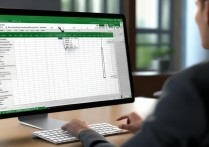





 冀ICP备2021017634号-12
冀ICP备2021017634号-12
 冀公网安备13062802000114号
冀公网安备13062802000114号